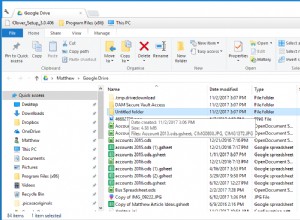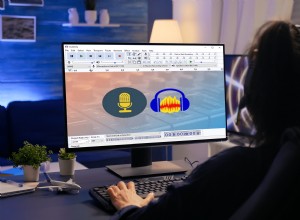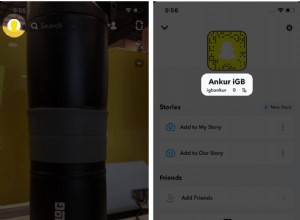هل تتذكر الأيام التي كنا نفتح فيها صفحة ويب جديدة في Safari يتم فيها إطلاق نافذة جديدة؟ فقط القليل من هؤلاء وأنت ضائع تمامًا! ولكن منذ اعتماد علامات التبويب ، أصبح كل شيء أكثر تنظيماً ، مما سمح لنا بدوره بإبقاء العشرات منها مفتوحة في وقت واحد.

إذا عرفنا فقط الخسائر التي قد تلحق بأجهزتنا. يدفع بعض الأشخاص اليوم الكثير مقابل الحفارات القوية بهدف وحيد هو دعم عادتهم التي تزيد عن 100 علامة تبويب. قد تكون نفسك قليلًا من مكتنز علامات التبويب (بدون حكم ، أنا كذلك) إذا سبق لك أن رأيت "صفحة الويب هذه تستهلك طاقة كبيرة. قد يؤدي إغلاقها إلى تحسين استجابة جهاز Mac الخاص بك. " رسالة في Safari. لكن لا تقم بإجراء ترقية إلى متجر Apple Store حتى الآن - جرب هذه الطرق القليلة الموضحة أدناه أولاً.

ماذا تفعل عندما يكون Safari محملاً بشكل زائد
السبب الأساسي لخطأ "تستخدم صفحة الويب هذه طاقة كبيرة" هو أن موارد جهاز Mac لديك أصبحت ضعيفة للغاية ، والتي قد تكون إما نتيجة لفتح عدد كبير جدًا من علامات التبويب أو حتى مجرد عدد قليل من علامات التبويب مع مواقع الويب التي يتم تحديثها باستمرار وتحميلها جديدة النصوص والمحتوى.
لذا فإن أول شيء تفعله هو ببساطة تقليل عدد علامات التبويب بإغلاق البعض (استخدم الاختصار ⌘ + W). بدلاً من ذلك ، يمكنك محاولة إعادة تحميل Safari بالكامل. للقيام بذلك ، انتقل إلى Safari في شريط القائمة ، ثم حدد Quit Safari ، أو استخدم الاختصار ⌘ + Q. إذا لم يكن لأي من ذلك أي نتيجة ، فتابع ببضع خطوات أخرى.
نصيحة :غالبًا ما تكون المشكلة متعلقة بالموقع. لذلك ، عند تحديد علامات التبويب التي يتم إغلاقها ، ابدأ بالمحررين عبر الإنترنت أو مواقع الويب المتدفقة لأنها تستخدم الكثير من ذاكرة الوصول العشوائي.
1. إفراغ ذاكرة التخزين المؤقت وملفات تعريف الارتباط في Safari
مثل أي متصفح آخر ، يجمع Safari الكثير من المعلومات حول مواقع الويب التي تزورها والمعلومات التي تشاركها. يتم تسجيل كل هذا في ذاكرة التخزين المؤقت وملفات تعريف الارتباط ، الأمر الذي قد يصبح مرهقًا للطاقة بمرور الوقت.
لتنظيف ذاكرة التخزين المؤقت في Safari:
- انتقل إلى Safari ➙ التفضيلات في شريط القائمة (أو استخدم ⌘ +،).
- انتقل إلى علامة التبويب خيارات متقدمة وحدد المربع "إظهار قائمة التطوير في شريط القائمة."
- الآن حدد قائمة "تطوير" في شريط القائمة وانقر على "إفراغ ذاكرات التخزين المؤقت".
- أعد تشغيل Safari للتأكد من مسح ذاكرة التخزين المؤقت.
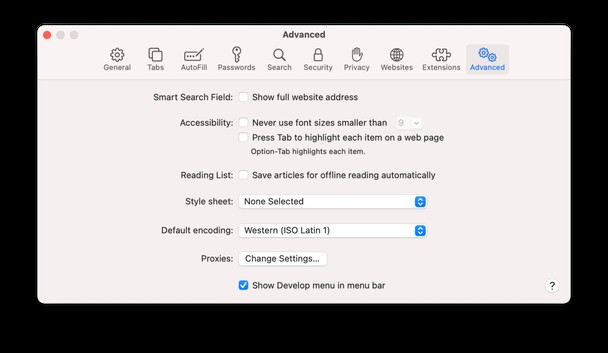
بالإضافة إلى ذلك ، قد يكون من المفيد حذف ملفات تعريف الارتباط الخاصة بك:
- افتح "التفضيلات" مرة أخرى.
- انتقل إلى علامة التبويب "الخصوصية" ➙ إدارة بيانات موقع الويب…
- انقر فوق ⌘ + A لتحديد جميع الحقول.
- إزالة الكل.
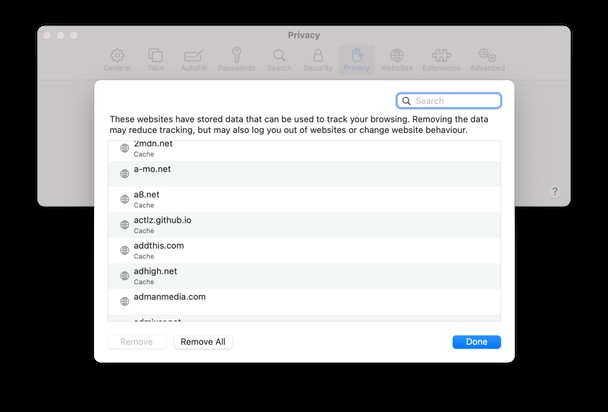
يجب أن تصبح تجربتك على Safari أسرع الآن ، لذا فإن "هذا الموقع يستخدم طاقة كبيرة." قد يكون الخطأ قد اختفى بالفعل.
2. قم بإيقاف تشغيل كافة ملحقات Safari
جانب آخر من جوانب الاستحواذ على الطاقة في أي متصفح هو امتداداته. لذا فإن تعطيلها قد يساعد في حل المشكلة ، خاصة إذا كان لديك الكثير من المهام في نفس الوقت.
لإيقاف تشغيل ملحقات Safari:
- تنشيط التفضيلات (⌘ +،).
- انتقل إلى الإضافات.
- قم بإلغاء تحديد جميع المربعات لتعطيل ملحقاتك.
- أعد تشغيل Safari لمعرفة ما إذا كان الخطأ قد اختفى.
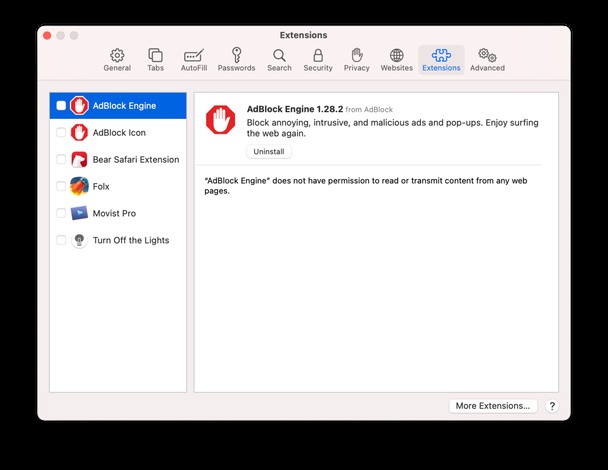
مكافأة :يمكنك محاولة تشغيل الإضافات واحدة تلو الأخرى لترى أي منها يحتاج حقًا إلى الكثير من الطاقة.
3. تفريغ ذاكرة الوصول العشوائي لنظام أسرع
يعرض Safari لك "هذا الموقع يستخدم طاقة كبيرة". خطأ لأنه استهلك كل ذاكرة الوصول العشوائي المتاحة. لكن التطبيقات الأخرى تستخدم ذاكرة الوصول العشوائي أيضًا. لذا فإن تحرير هذه الذاكرة سيمنح Safari المزيد من الموارد للاستفادة منها.
كيف تقوم بتحرير ذاكرة الوصول العشوائي؟ إعادة تشغيل جهاز Mac الخاص بك هو حل سريع ولكنه ليس حلاً طويل الأمد. للتأثير الفوري ، تحتاج إلى استخدام أداة خاصة ، مثل CleanMyMac X.
CleanMyMac X هو أداة مساعدة سويسرية مصممة لتحسين جميع مناطق جهاز Mac الخاص بك. وإعادة تعيين ذاكرة الوصول العشوائي الخاصة بك بها لا يتطلب سوى بضع نقرات:
- تنزيل نسخة مجانية من CleanMyMac X.
- افتح التطبيق وانتقل إلى علامة التبويب "الصيانة" ضمن "السرعة".
- انقر فوق Free Up RAM ثم Run.
هذا التطبيق موثق من قبل Apple حتى تعرف أنه خيار آمن لتجربته في هذه الحالة.
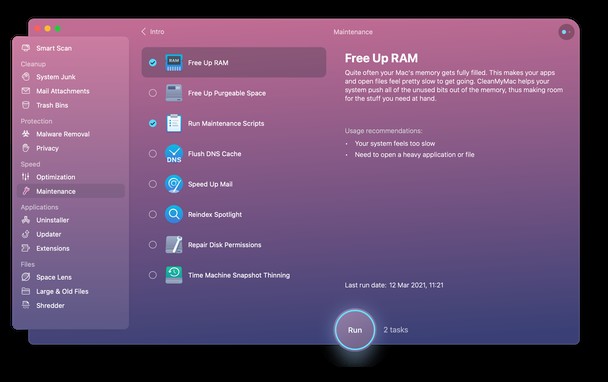
الآن يجب أن يشعر جهاز Mac الخاص بك بأنه أسرع قليلاً وستختفي جميع رسائل الخطأ.
إصلاح مستهلكات الذاكرة الثقيلة
من المحتمل أن تكون رسالة "الطاقة المهمة" قد اختفت الآن. ومع ذلك ، من الجيد التأكد من عدم ظهورها مرة أخرى عن طريق تحسين التطبيقات التي تستخدم قدرًا كبيرًا من الذاكرة وقوة المعالجة.
سيساعدك CleanMyMac X هنا أيضًا:
- احصل على نسخة مجانية من التطبيق.
- افتح وانتقل إلى علامة التبويب "تحسين".
- انقر فوق "مستهلكون مكثفون" ، وتحقق من جميع التطبيقات المدرجة ، ثم نفذ.
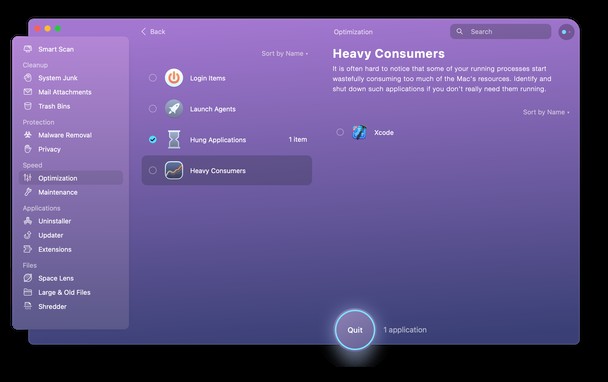
أخيرًا ، تم تحسين جهاز Mac الخاص بك بالكامل بمساعدة بسيطة من CleanMyMac X &# 128578؛ في الواقع ، إذا كنت تستخدم تطبيق تحسين Mac هذا أو تطبيقًا مشابهًا ، فيمكنك تخطي جميع الخطوات اليدوية لمسح ملفات ذاكرة التخزين المؤقت وملفات تعريف الارتباط ، وإيقاف تشغيل الملحقات والسماح للبرنامج بالقيام بالعمل نيابةً عنك في بضع ثوانٍ فقط.